 4082
4082
 792
792
Như các bạn đã biết Baidu là trang mạng chia sẻ file trực tuyến hàng đầu của trung Quốc, cho phép lưu trữ miễn phí tới 2TB dung lượng lưu trữ.
Tuy nhiên việc tải 1 file có dung lượng lớn khoản trên 1GB trên trang này thì cách download thông thường sẽ không được, nó đòi hỏi bạn phải cài ứng dụng của nó mới cho tải về, ứng dụng của Tàu thì ai biết nó có thêm cái gì vô đó không. Tuy nhiên, vỏ mít dày có móng tay nhọn. Sau đây là mình xin hướng dẫn các bạn cách tải các file lớn từ baidu mà không cần phải cài cái ứng dụng chết tiệt của nó.
Trước hết nếu nào chưa có Account Baidu thì dùng account này nhé. Những account này được tổng hợp từ nhiều nguồn trên mạng vì vậy mình mong các bạn đăng nhập tải được rồi thì xin đừng đổi mật khẩu, hãy "một ngươi vì mọi người thì mọi người sẽ vì một người".
Username: 85ninhthuan – pass: 85phanrang
[email protected] – voz1234
[email protected] – SMyurivn2015
[email protected] – hyn123
[email protected] – Tuv0964654089
[email protected] – User721pc
Tuy nhiên với cách này thì file dung lượng bao nhiêu cũng download từ Baidu về được hết.
Những phần mềm và tiện ích cần thiết:
1. Khởi chạy Trình duyệt Chrome.
2. Cài đặt tiện ích mở rộng Tampermonkey
3. Cài đặt phần mềm tải nhanh file IDM (internet download manager), nếu đã có thì bỏ qua
4. Tải xuống file 极简网盘助手 . Zip: Tại đây
Lưu ý: Là phải thực hiện thứ tự và đầy đủ các bước của mình nhé
Ok. Bây giờ mình sẽ ví dụ file mình cần tải dung lượng 1.46Gb nhé. File Davinci Resolve Studio V16
Link file đây: Link
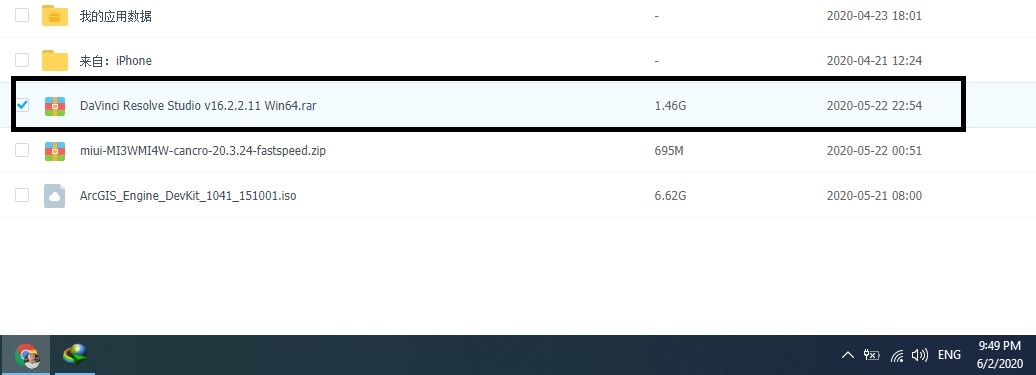
Bước 1: Tải và cài đặt tiện ích mở rộng: Tampermonkey
Với Cốc Cốc thì làm như sau: Cốc Cốc–> công cụ khác–> tiện ích mở rộng:

Với chrome thì click vào dấu 3 chấm ở góc trên, bên phải trình duyệt, chọn công cụ khác –> tiện ích mở rộng..

Bước 2: Chọn: Tải thêm tiện ích

Bước 3: tải tiện ích Tampermonkey như hình minh họa

Chọn thêm vào Chrome

Bước 4: Sau khi cài xong Tampermonkey, và tải xuống file 极简网盘助手. Zip
Trên tab web bất kỳ ta vào Tampermonkey -> Dashboard
Theo thứ tự số 1 và số 2 như hình dưới
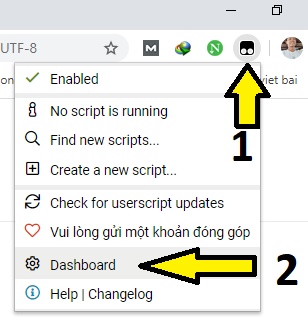
Sau khi làm như hình trên thì nó sẽ mở một tab mới, trên tab này ta bấm vào mục Utilities như hình dưới
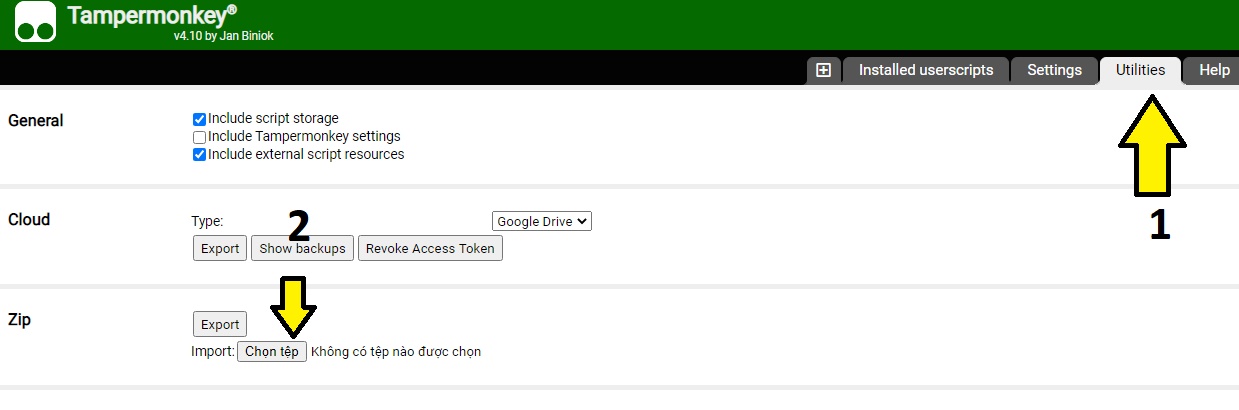
Số 1: Là chọn Utilities
Số 2: Ở hàng Zip mục Import ta bấm vào chon tệp, rồi chọn đến file 极简网盘助手. Zip mà bạn tải xuông lúc nãy.
Lúc này nó sẽ lại mở ra một tab mới, ta bấm vào Import như hình nhé
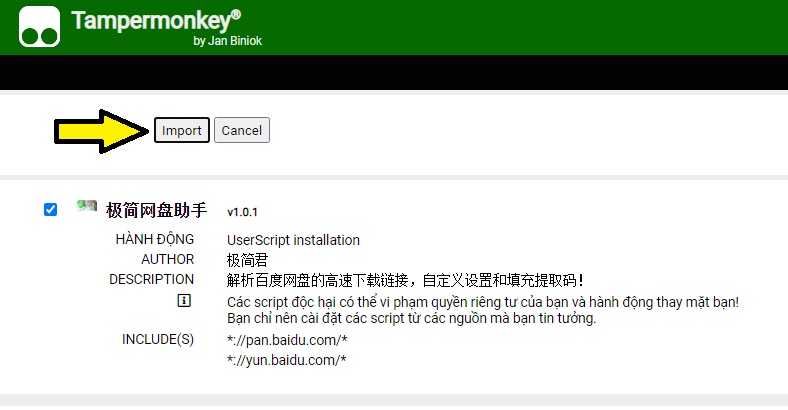
Đến bước này là bạn đã xong được 99% rồi, giờ chỉ còn là cách làm sao để tải được file từ web Baidu nữa thôi.
Các bạn cần chuyển file cần tải về vào trong Ổ đĩa tài khoản của bạn, rồi thực hiện như mục 1, 2, 3 bên dưới
Các bạn xem video này để hiểu rõ hơn nhé
Sau đó, tại mục file cần tải, các bạn làm đúng thứ tự số 1, 2, 3 nhé
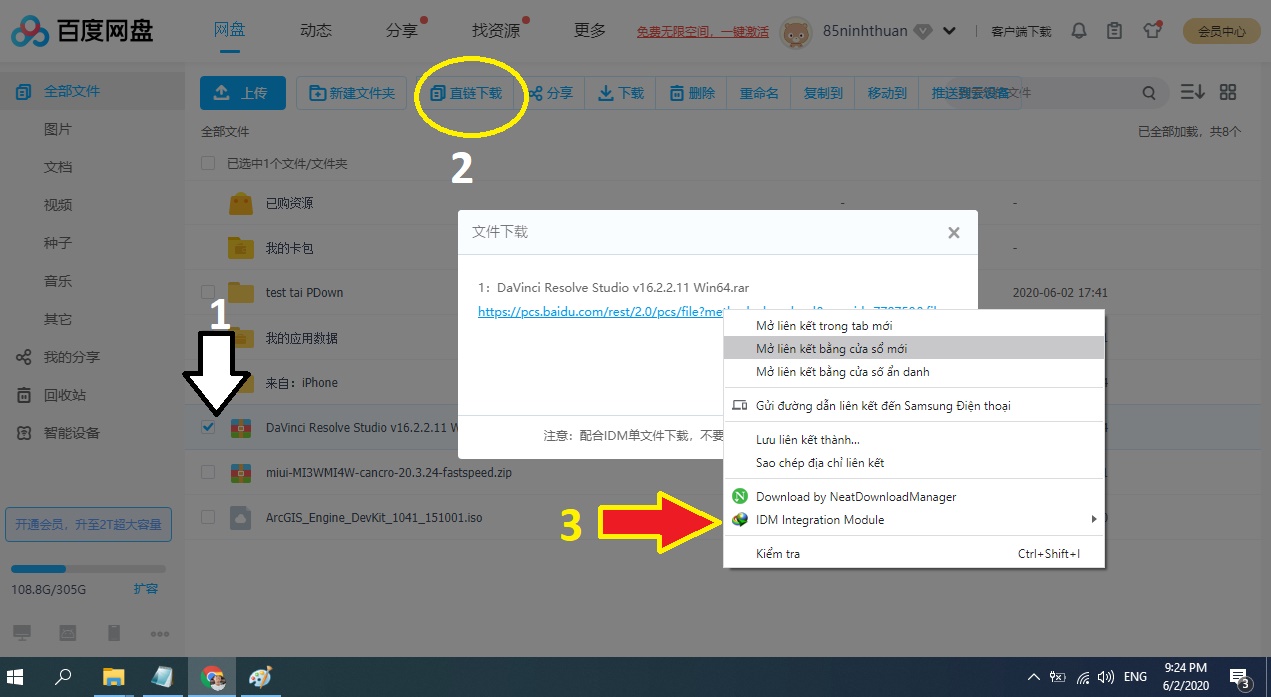
Số 1: Chọn file cần tải
Số 2: bấm vào đây để hiện ra cái link cần tải
số 3: Kích chuột phải vào đường link cần tải, rồi bạn phần mềm IDM như hình để tải file nha.
Thành công mỹ mãn nhỉ, chọn nơi lưu trữ nữa là ok rồi.
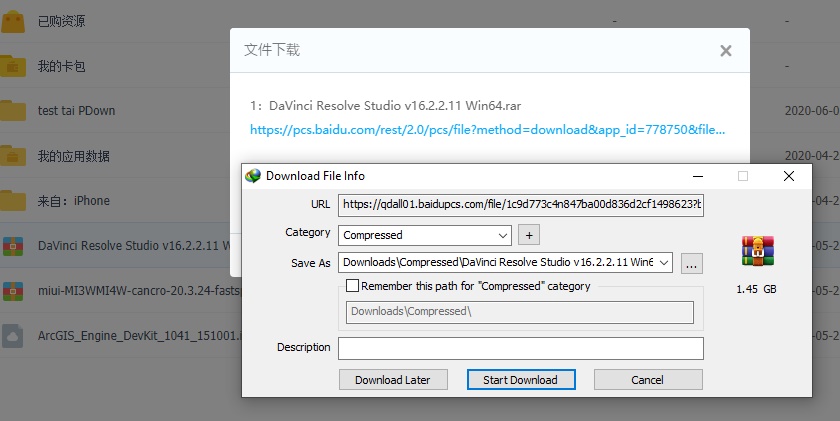
Tốc độ tải file nhìn kích thích quá nhỉ
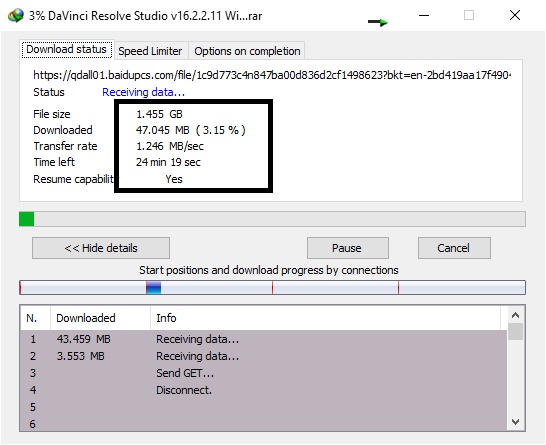
Lưu ý rằng chỉ một file duy nhất có thể được tải xuống và tải xuống mạng di động có thể bị chậm!
Có gì thắc mắt các bạn cứ để lại câu hỏi bên dưới comment nhé.
Tuy nhiên việc tải 1 file có dung lượng lớn khoản trên 1GB trên trang này thì cách download thông thường sẽ không được, nó đòi hỏi bạn phải cài ứng dụng của nó mới cho tải về, ứng dụng của Tàu thì ai biết nó có thêm cái gì vô đó không. Tuy nhiên, vỏ mít dày có móng tay nhọn. Sau đây là mình xin hướng dẫn các bạn cách tải các file lớn từ baidu mà không cần phải cài cái ứng dụng chết tiệt của nó.
Tài khoản đăng nhập của pan. Baidu.com
Trước hết nếu nào chưa có Account Baidu thì dùng account này nhé. Những account này được tổng hợp từ nhiều nguồn trên mạng vì vậy mình mong các bạn đăng nhập tải được rồi thì xin đừng đổi mật khẩu, hãy "một ngươi vì mọi người thì mọi người sẽ vì một người".
Username: 85ninhthuan – pass: 85phanrang
[email protected] – voz1234
[email protected] – SMyurivn2015
[email protected] – hyn123
[email protected] – Tuv0964654089
[email protected] – User721pc
Cách tải file từ baidu
Tuy nhiên với cách này thì file dung lượng bao nhiêu cũng download từ Baidu về được hết.
Những phần mềm và tiện ích cần thiết:
1. Khởi chạy Trình duyệt Chrome.
2. Cài đặt tiện ích mở rộng Tampermonkey
3. Cài đặt phần mềm tải nhanh file IDM (internet download manager), nếu đã có thì bỏ qua
4. Tải xuống file 极简网盘助手 . Zip: Tại đây
Lưu ý: Là phải thực hiện thứ tự và đầy đủ các bước của mình nhé
Ok. Bây giờ mình sẽ ví dụ file mình cần tải dung lượng 1.46Gb nhé. File Davinci Resolve Studio V16
Link file đây: Link
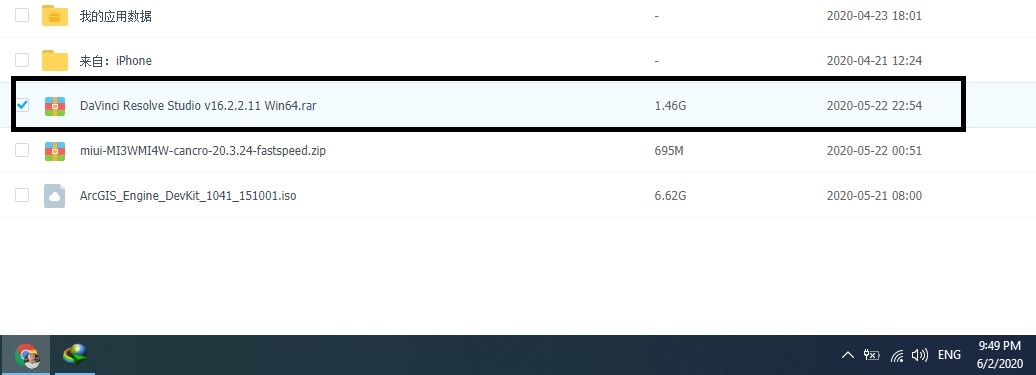
Bước 1: Tải và cài đặt tiện ích mở rộng: Tampermonkey
Với Cốc Cốc thì làm như sau: Cốc Cốc–> công cụ khác–> tiện ích mở rộng:
Với chrome thì click vào dấu 3 chấm ở góc trên, bên phải trình duyệt, chọn công cụ khác –> tiện ích mở rộng..
Bước 2: Chọn: Tải thêm tiện ích
Bước 3: tải tiện ích Tampermonkey như hình minh họa
Chọn thêm vào Chrome
Bước 4: Sau khi cài xong Tampermonkey, và tải xuống file 极简网盘助手. Zip
Trên tab web bất kỳ ta vào Tampermonkey -> Dashboard
Theo thứ tự số 1 và số 2 như hình dưới
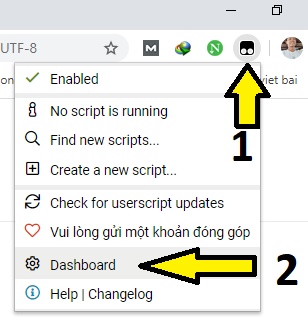
Sau khi làm như hình trên thì nó sẽ mở một tab mới, trên tab này ta bấm vào mục Utilities như hình dưới
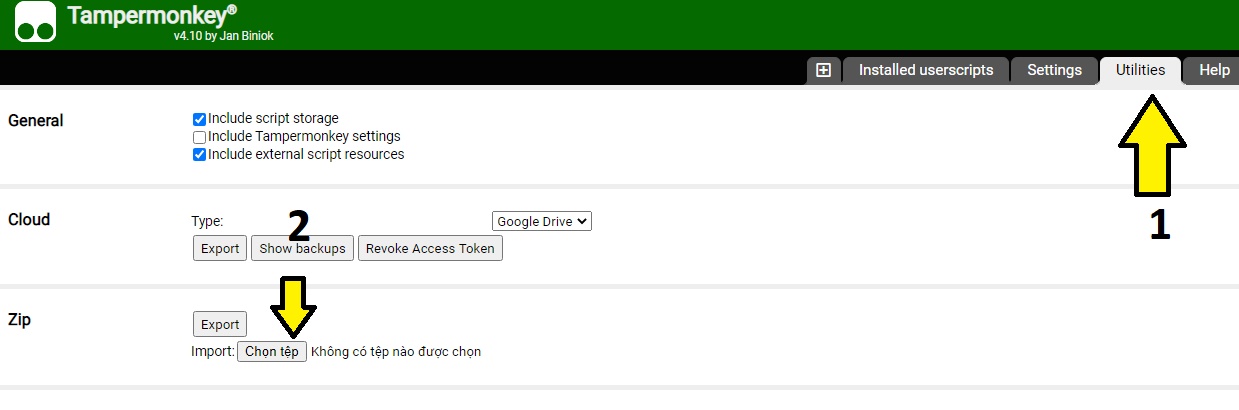
Số 1: Là chọn Utilities
Số 2: Ở hàng Zip mục Import ta bấm vào chon tệp, rồi chọn đến file 极简网盘助手. Zip mà bạn tải xuông lúc nãy.
Lúc này nó sẽ lại mở ra một tab mới, ta bấm vào Import như hình nhé
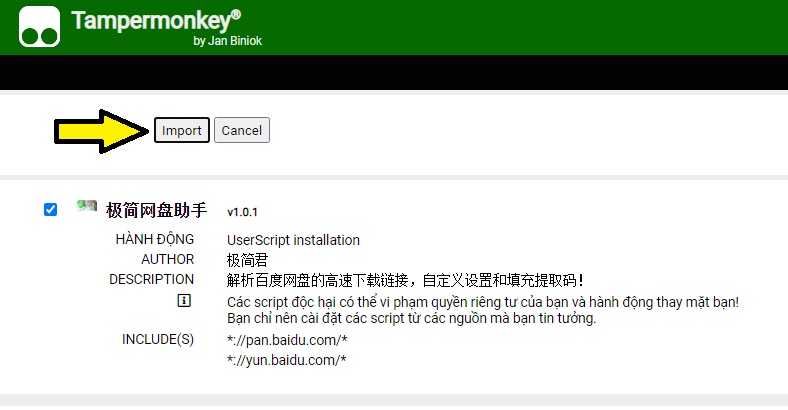
Đến bước này là bạn đã xong được 99% rồi, giờ chỉ còn là cách làm sao để tải được file từ web Baidu nữa thôi.
Các bạn cần chuyển file cần tải về vào trong Ổ đĩa tài khoản của bạn, rồi thực hiện như mục 1, 2, 3 bên dưới
Các bạn xem video này để hiểu rõ hơn nhé
Sau đó, tại mục file cần tải, các bạn làm đúng thứ tự số 1, 2, 3 nhé
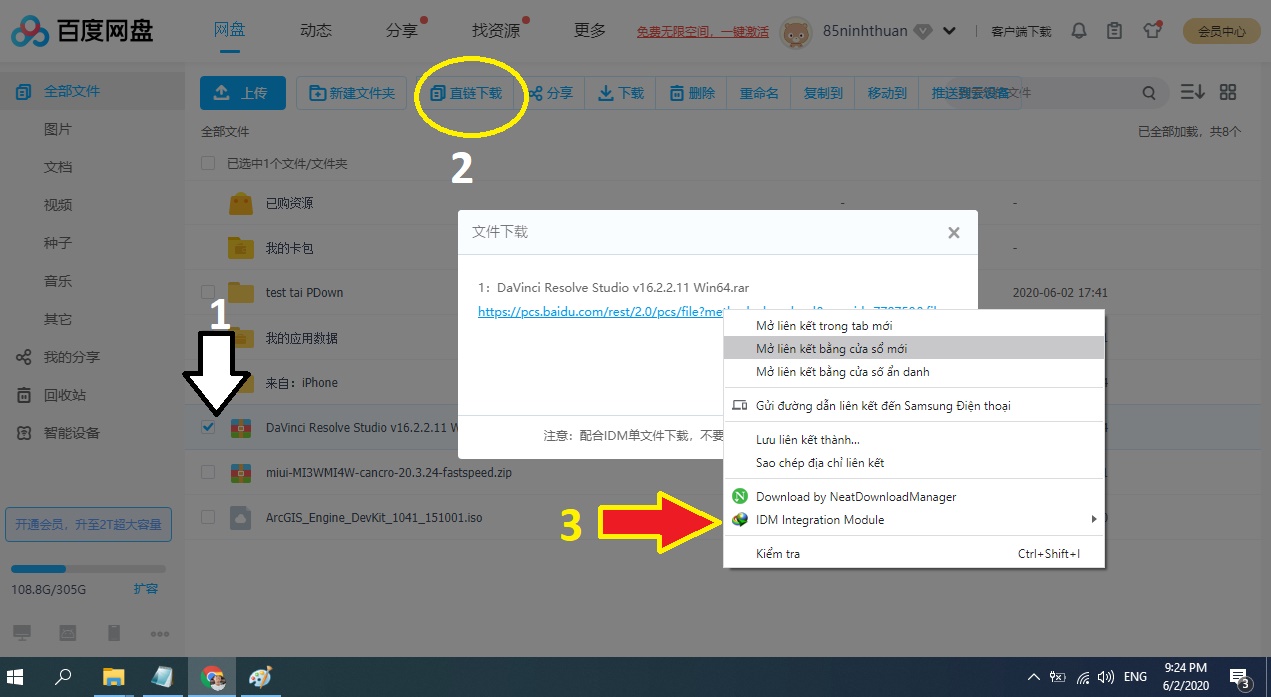
Số 1: Chọn file cần tải
Số 2: bấm vào đây để hiện ra cái link cần tải
số 3: Kích chuột phải vào đường link cần tải, rồi bạn phần mềm IDM như hình để tải file nha.
Thành công mỹ mãn nhỉ, chọn nơi lưu trữ nữa là ok rồi.
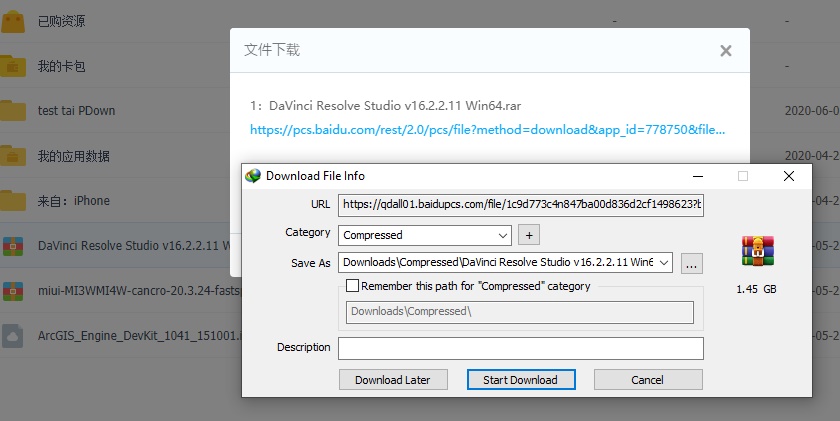
Tốc độ tải file nhìn kích thích quá nhỉ
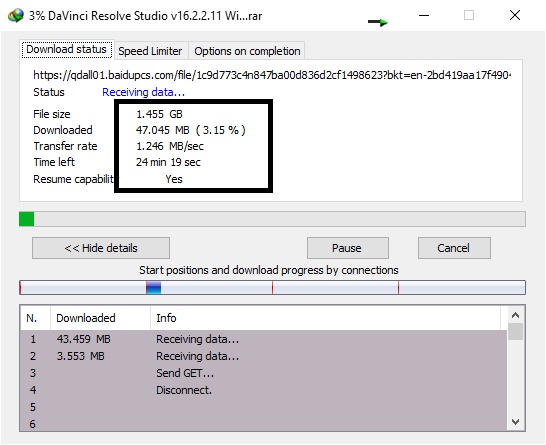
Lưu ý rằng chỉ một file duy nhất có thể được tải xuống và tải xuống mạng di động có thể bị chậm!
Có gì thắc mắt các bạn cứ để lại câu hỏi bên dưới comment nhé.
Last edited by a moderator:







